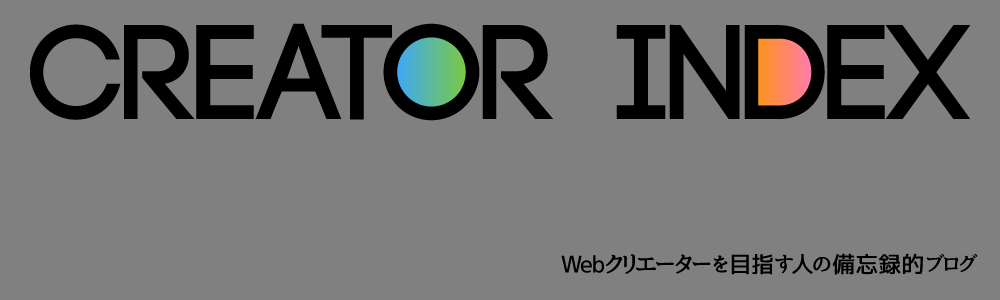アクセス解析はじめました 2014.11.30
アクセス解析
SEO対策について勉強しようと買った本がまだ読めていません。
SEOの前にしっかりとしたWebサイトを作ることが急務なので、二の次になってしまっています。
(しっかりとしたWebサイト、というのがSEO対策のうちの一つでもあるので一応はやっているのか?)
しかしながら、Creator Indexも開設したことですし、アクセス解析くらいはした方がいいかな、と思いまして、
Google ウェブマスターツール
と
Googleアナリティクス
に登録しました。
今回はこの二つの登録の仕方と使い方を紹介します。
Googleウェブマスターツール
Googleウェブマスターツールとは
まずはじめにGoogleウェブマスターツールとはなんでしょう?
公式ページには以下のように書いてありますね。
ウェブマスター ツールとは、Google 検索結果でのサイトのパフォーマンスを監視し、維持できる Google の無料サービスです。自分のサイトが Google 検索結果に表示されるようにするためにウェブマスター ツールに登録する必要はありませんが、登録していただくと、自分のサイトが Google にどのように認識されるかを確認し、検索結果でのサイトのパフォーマンスを最適化できるようになります。
具体的に何ができるか、と言いますと、
Googleの検索エンジンにどう認識されるかを設定することができる
どのような検索ワードで訪問されているか知ることができる
自リンク状況を知ることができる
などなど、
他にもたくさんできることがあります。
このように、Googleウェブマスターツールで、
自分のサイトがどう見られているかを知ることによって、コンテンツの見せ方をより良くしていくことができるのです。
登録方法
というわけで登録方法です。
実はたいした手間はかかりません。
Googleウェブマスターツールのページへアクセスし、
※利用するにはGoogleアカウントが必要になりますので、持っていない場合は作成しましょう。
サイトを追加 のボタンを押し、手順に従って登録するだけです。
途中、所有権確認のため操作がありますが、私の場合は、
指定されたHTMLファイルをダウンロード→
Creator Indexのフォルダ内にコピー&ペースト→
Dreamweaverを起動し、サーバーへPUT
という手順でやりました。
Dreamweaverでなくても、FileZillaなどでとにかくHTMLファイルをサーバーアップすればOKです。
また、他の方法として、
HTMLタグを追加する
ドメイン名プロバイダにログインする
Googleアナリティクス、タグマネージャのアカウントを使用する
などが用意されているようです。
まず最初にやったこと
さて、登録後に私がまずやったのは、
Fetch as Google の項目でGoogle検索エンジンに見つけてもらうために、Creator IndexのURLを入力しました。
こうすることで、新しいページを意図的に見つけさせることができるようです。
あとは 検索クエリ などで検索状況なんかチェックしました。
まぁ、ほぼ0なんですけどね…
当たり前ですけど。
Googleアナリティクス
Googleアナリティクスとは
さて、続いてはGoogleアナリティクスについてです。
こちらも公式ページを見ると、以下のように説明されています。
Google アナリティクスでは、売り上げやコンバージョン数に加え、ユーザーの行動や訪問経路を解析できるほか、サイトを訪れたユーザーのリピート率を高める方法を詳しく分析することができます。
先のGoogleウェブマスターツールでも、アクセス数を調べることは可能ですが、こちらはさらに詳しいことまで調べることができるようです。
公式ページによると、
分析ツール
コンテンツの分析
ソーシャル解析
モバイルアクセス解析
コンバージョン解析
広告の分析
と、色々できるとのこと。
思ってたより多機能で、すべて理解するまで時間がかかりそうですね。
このあたりは追々記事にできたらと思います。
登録方法
登録方法はこちらも簡単です。
Googleアナリティクスのページ右上にある アカウントを作成 から登録ができます。
※こちらもGoogleアカウント必須です。
手順通り進んでいくと、Googleウェブマスターツール同様に、解析用のトラッキングコードをWebページに設置するよう言われます。
|
1 2 3 4 5 6 7 8 9 10 |
<script> (function(i,s,o,g,r,a,m){i['GoogleAnalyticsObject']=r;i[r]=i[r]||function(){ (i[r].q=i[r].q||[]).push(arguments)},i[r].l=1*new Date();a=s.createElement(o), m=s.getElementsByTagName(o)[0];a.async=1;a.src=g;m.parentNode.insertBefore(a,m) })(window,document,'script','//www.google-analytics.com/analytics.js','ga'); ga('sss', 'xxxxxxx', 'auto'); ga('send', 'pageview'); </script> |
このscript文を解析するすべてのページの<head>~</head>の間に入れます。
私の場合、Wordpressなので超簡単でした。
header.phpに加えるだけで、自動的にheader.phpが読み込まれるすべてのページに設置されました。
まず最初にやったこと
登録が完了すると、まずはレポートを確認しました。
当たり前ですけど、全部0です。
どうやら、トラッキングコードを埋め込んだ時点から、計測が始まっているようですね。
だから初日は何にも面白くないです。
とはいえ、始めなければずーっと計測すらされないままなので、まずは始めることが肝心のようです。
ちなみに、アナリティクス設定→一覧ページの右側にある「目標」から、サイトの目標を設定することができます。
ECサイトであれば、注文。
Webサービスであれば、登録。
ブログであれば、お気に入り。
など、様々な項目と値を設定し、レポート→左側メニューカスタム→ユーザー定義でその成果を確認することができます。
私の場合はお気に入りに設定しました。
今のところ0です。
これから、良い記事を作成して少しでもページビューが増えるよう頑張ります。
Thanks for reading to the end!!